Home Política de ventas General
General
En esta sección detallaremos los puntos clave para poder empezar a vender desde tu nueva tienda online Gesio. Si necesitas más información no dudes en ponerte en contacto con nuestro servicio de formación
Precios / Definir tarifa
En esta sección definiremos distintos aspectos de los precios de los productos de nuestra web, su formato, como se aplican los descuentos,...
Establecer tarifa
En esta caja definiremos cual es la tarifa aplicada en la web, que habremos definido en Administración / Productos / tarifas. De esta manera podremos cambiar la tarifa habitual de la web por tarifas ajustadas a descuentos puntuales.

1 Este campo nos permite indicar si forzaremos el mostrar la tarifa seleccionada por defecto.
2 En esta columna indicaremos qué tarifa queremos que sea la tarifa por defecto en cada momento.
3 Nombre de la tarifa.
4 Mostrar o no el IVA.
5 Tarifa con la que se compara la tarfifa por defeco actual para definir descuentos y otras variaciones de precio.
Stock - Almacén
Las siguientes configuraciones se aplican a los productos que serán visibles en nuestra web, definiremos dónde están, cuales podremos hacer visibles en la tienda, cómo se manejará el stock,...
Configuración general
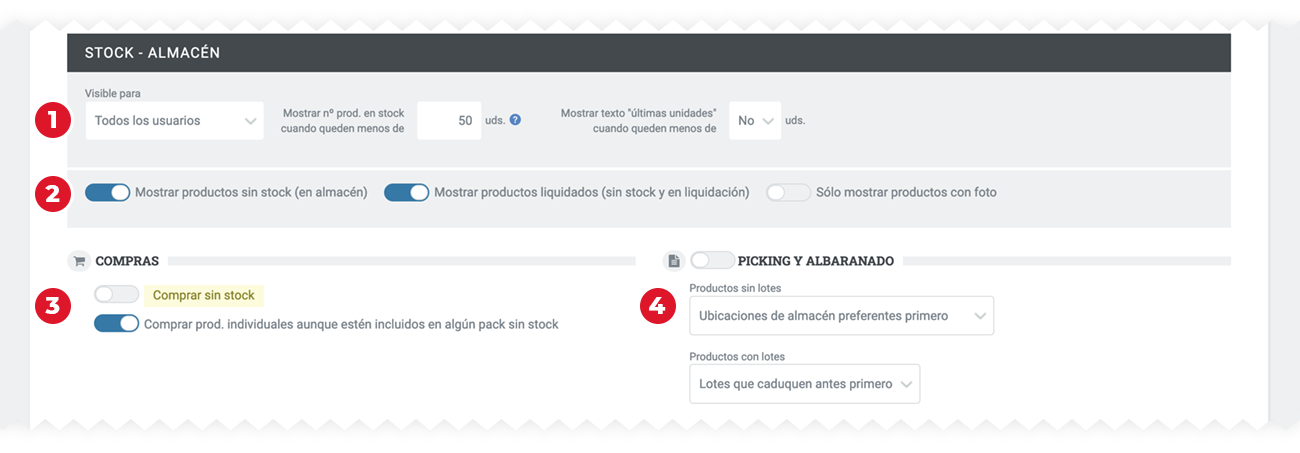
1 Los usarios seleccionados podrán ver, o no, la disponibilidad de los productos en nuestra tienda.
2 forzamos la visualización deproductos en situaciones especiales, esto puede sernos útil para ofrecer reservas y destacar productos.
3 Aquí definiremos cómo hacer funcionar la compra de productos sin Stock.
4 De qué almacenes deberemos coger preferiblemente los productos para su expedición.
Límites en pedidos
Definimos distintos aspectos que pueden restringir cuando se pueden adquirir los productos de la tienda, según unidades máximas y mínimas, importes, pesos,... También podremos impedir a los clientes realizar nuevos pedidos si han sobrepasado el límite de importe de recibos pendientes de pagar (aunque no hayan vencido). Ese límite corresponde al 'Importe mínimo aviso facturación pendiente' en pestaña de facturación del cliente
Cálculo de Stock
Aquí configuramos como afectan los pedidos de los clientes al stock de nuestra tienda, de dónde se reducirá, como influye el stock en las compras,...
Ubicación de almacén
¿De que ubicación saldrán nuestros productos? ¿Qué mensajes mostraremos a nuestros clientes? Configura en este bloque todo lo relacionado con los almacenes para mostrar, vender y comunicar sobre los productos de tu web relacionado a su ubicacion.
Reservas
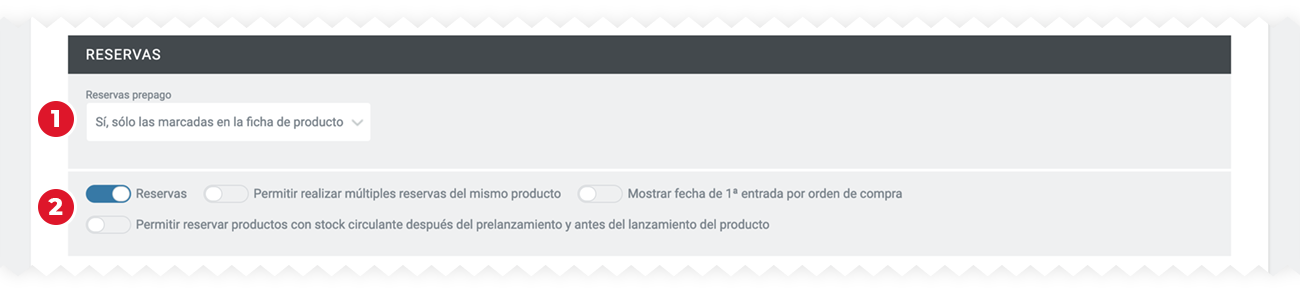
1 En primer lugar definimos si nuestra tienda permitirá realizar reservas de productos y su alcance.
2 Configuramos el alcance y el servicio asociado a las reservas realizadas.
Fecha de lanzamiento
Definimos si los productos se mostrarán antes de su fecha de lanzamiento y el comportamiento de estos productos en nuestra tienda.
Cobro
Para empezar a vender, o a simular ventas para finar la configuración de la tienda, será necesario configurar al menos una forma de pago para poder procesar un pedido hasta el final. Para ello deberemos activar el modo de pago y asignar las zonas geográficas a las que se asigna ese método de pago. Durante la fase de pruebas de tu nueva Tienda Online Gesio recomendamos activar los pagos por transferencia y contrareembolso.
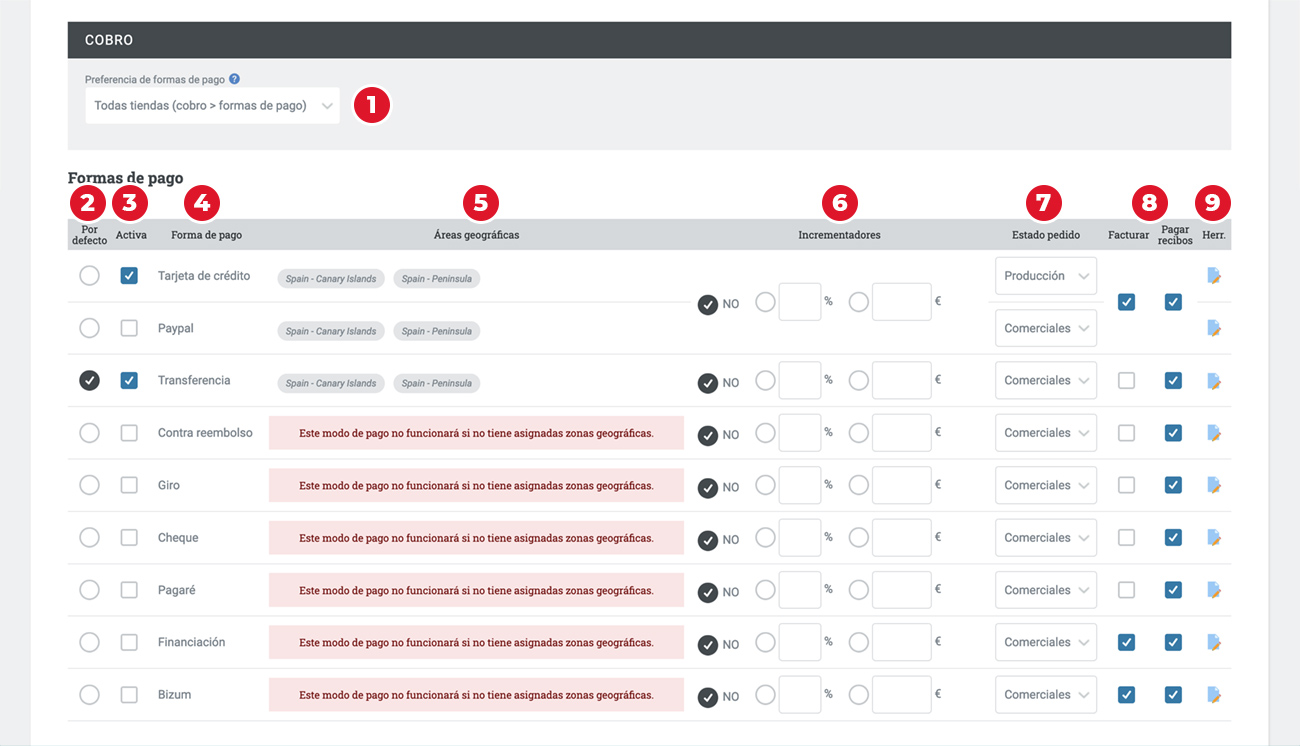
1 Por defecto, sólo afecta a usuarios no registrados.
2 En esta columna indicaremos que modo de pago aparecerá como modo por defecto.
3 Activamos los modos de pago que estarán disponibles en nuestra web.
4 Nombre del modo de pago.
5 Áreas geográficas a las que se aplica cada modo de pago. Se debe configurar este punto para que el modo de pago esté visible en la web, no basta con activarlo.
6 Configurar incrementadores de precio por usar un modo de pago concreto.
7 Estado del pedido una vez que se realice el pago.
8 Facturar / Pagar recibo del pedido pagado con cada modo.
9 Configurar el modo de pago para asignar las zonas geográficas en las que se aplicará el modo de pago.
A continuación te mostramos las opciones disponibles al editar un modo de pago 
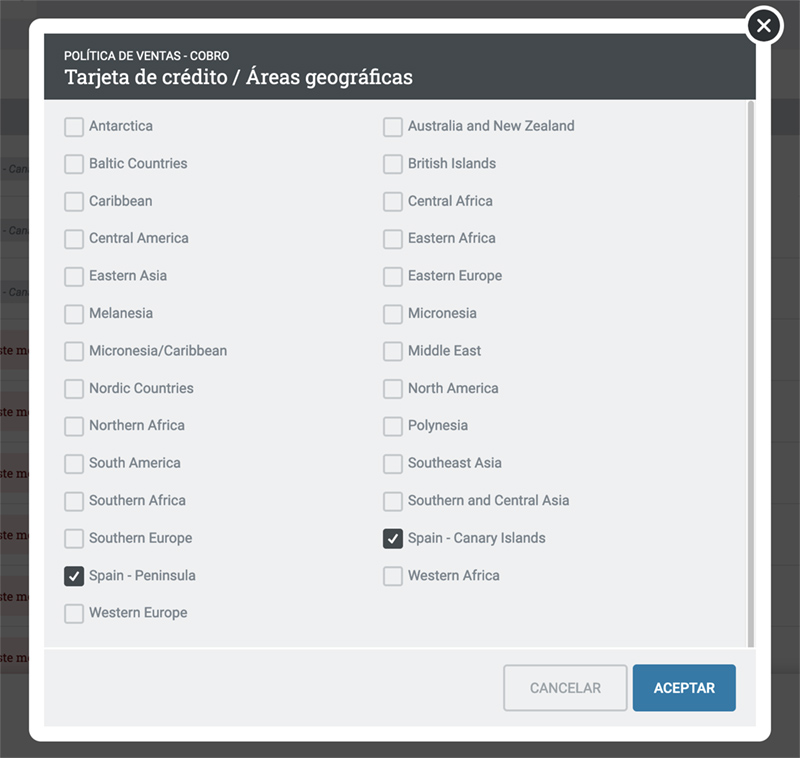
Cestas
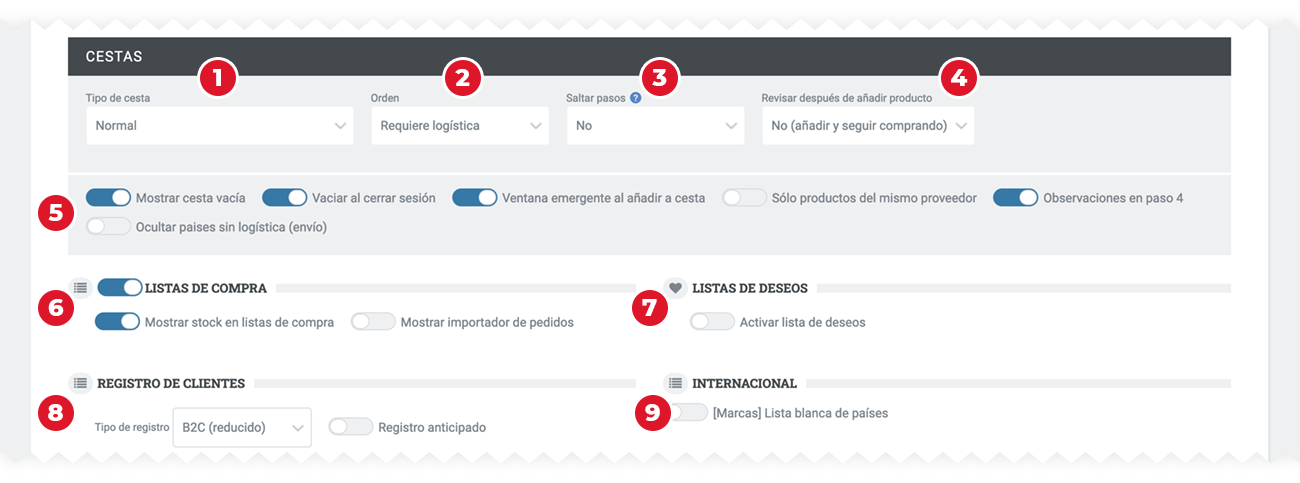
1 La cesta puede ser "normal" en cutyo caso serás tu el que gestiones los cobros de las ventas de tu tienda o "multiproveedor", en el caso de que tu ecommerce venda productos de otros y cada uno dispondrá de su cesta propia
2 Orden de los productos en la cesta de la compra.
3 Esta preferencia permite reducir el número de pasos del proceso de compra, si solo existe una única forma de pago o el cliente ya está logeado en la tienda.
4 En este campo configuraremos si, al añadir un producto a la compra, vamos directamente a completar el pedido o continuamos coprando.
5 acabamos la cofiguración básica de la tienda, dentro de este bloque destacamos "mostrar cesta vacía" que hará que la cesta siempre esté visible en la cabecera de la web y "ventana emergente al añadir a cesta" que mostrará una ventana emergente al añadir un producto en la que se nos dará la opción de ir a finalizar el pedido o continuar comprando.
6 Mostrar o no las listas de la compra y su configuración. Los clientes podrán añadir productos a distintas listas de la compra a las que podrán acceder desde su área personal.
7 Lista de productos deseados.
8 Cómo se gestionará el formulario de registro de clientes. La siguiente sección profundiza en como se mostrará este formulario a nuestros clientes para optimizar el registro y facilitarlo.
9 Activar la restricción de marcas por paises.
Registro de clientes (directo)
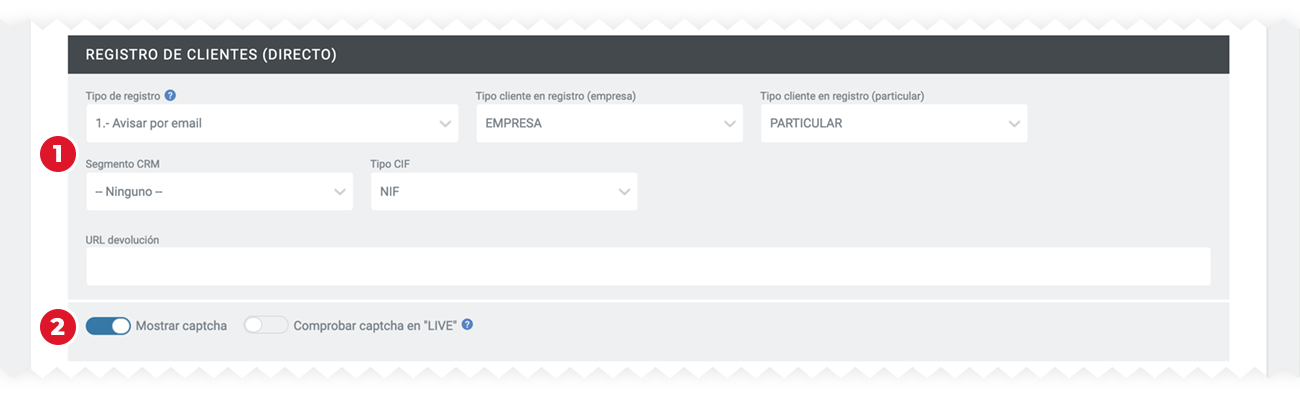
1 Configuración general del proceso de registro de nuestra web.
2 Configuración del Captcha para el formulario de registro.
El siguiente paso será configurar los campos que se mostrarán al usurio a la hora de registrarse en la web. 1 Muestra el formulario estandar y nos permite configurar algunos campos obligatorios. 2 Formulario dinámico, recomendamos seleccionar esta opción que mostrará menos campos a la hora de registrarse y facilitarán el proceso.

Finalmente indicamos la url de devolución después de enviar el formulario de registro que pueden ser: La página "mis datos" del área privada de la web, la página anterior o una url específica que indicaremos en el campo "URL de devolución".

Registro / Alta en intranet (trabajadores)
Configuración general del registro de trabajadores en la intranet.
Códigos promocionales
Activación y cofiguración de los códigos propocionales y de club.
Tallas y colores
Las tallas y colores mostrarán variaciones de tus productos, cada una de las variaciones es un producto separado y aquí configuraremos cómo se comportarán en nuestra tienda online.
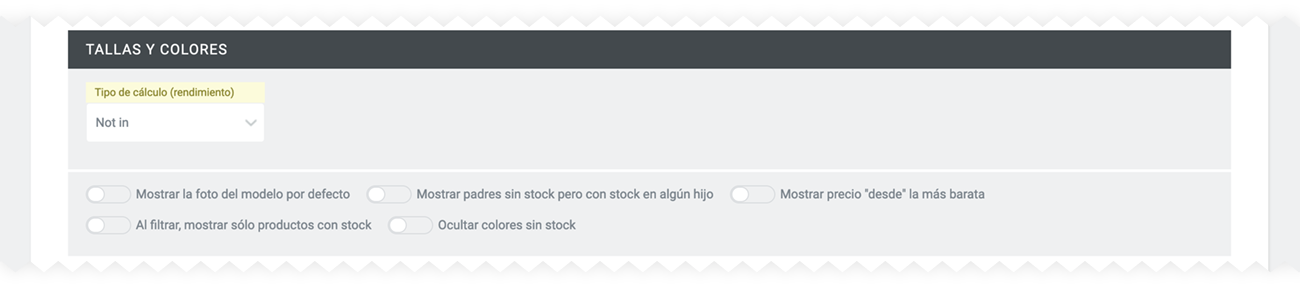
Afinamos sobre cómmo se comporta 1 en los listados, 2 el las fichas de producto y 3 como lo hacen las distintas variaciones
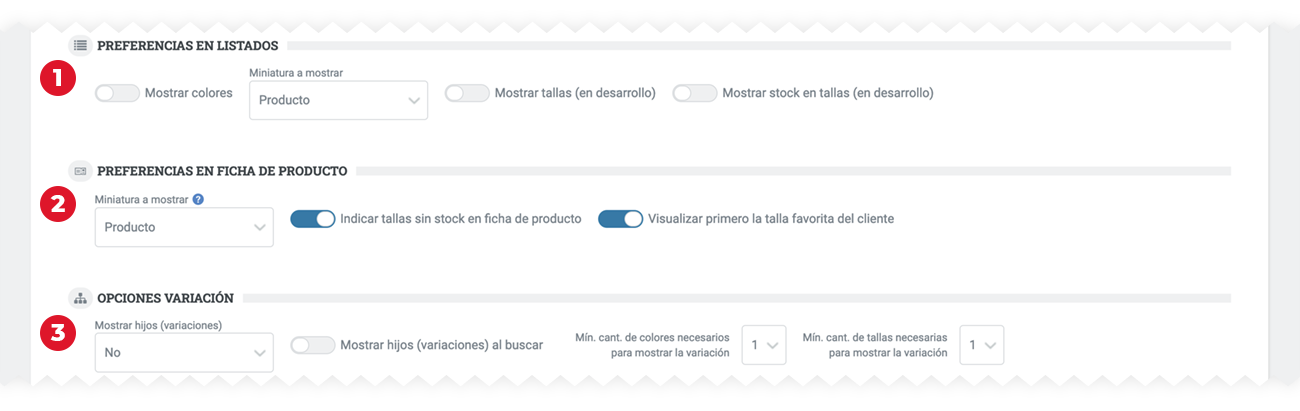
Regalos / Puntos / Buscador avanzado
Confguraciones varias de elementos de la tienda.
Saldos

1 Habilitamos el uso de saldos en nuestra tienda y qué comprar irán generándolo.
2 Configuramos el saldo monedero.
3 En el caso de que usemos el saldo Comercial, aquí podremos configurar como se va generando este y como se podrá consumir.